- Pour activer l’économiseur de batterie sur Windows 10, ouvrez Paramètres > Système > Batterie et choisissez « Toujours » ou le pourcentage de batterie qui doit chuter avant d’activer la fonction.
- Pour désactiver la fonctionnalité, choisissez le « Jamais » option du « Batterie » page des paramètres.
Sous Windows 10, « Économiseur de batterie » est une fonctionnalité qui permet de prolonger la durée de vie de la batterie de votre ordinateur portable ou de votre tablette en limitant les activités en arrière-plan (y compris les effets visuels sophistiqués tels que la transparence) et en envoyant des notifications lorsque la batterie de l’appareil est faible.
L’économiseur de batterie fonctionne généralement automatiquement sur les ordinateurs portables et les tablettes lorsqu’ils sont débranchés, mais si vous avez des exigences spécifiques, vous pouvez activer et désactiver la fonctionnalité manuellement et même contrôler son fonctionnement.
Dans ce guide, je vais vous apprendre à gérer la fonctionnalité d’économie de batterie sous Windows 10.
Activer l’économiseur de batterie sur Windows 10
Pour activer la fonctionnalité d’économie de batterie sur Windows 10, procédez comme suit :
-
Ouvrir Paramètres sous Windows 10.
-
Cliquer sur Système.
-
Cliquer sur Batterie.
-
Choisissez le « Toujours » » ou le pourcentage de moment où « économiseur de batterie » doit être activé à l’aide du paramètre « Activer automatiquement l’économiseur de batterie à ».
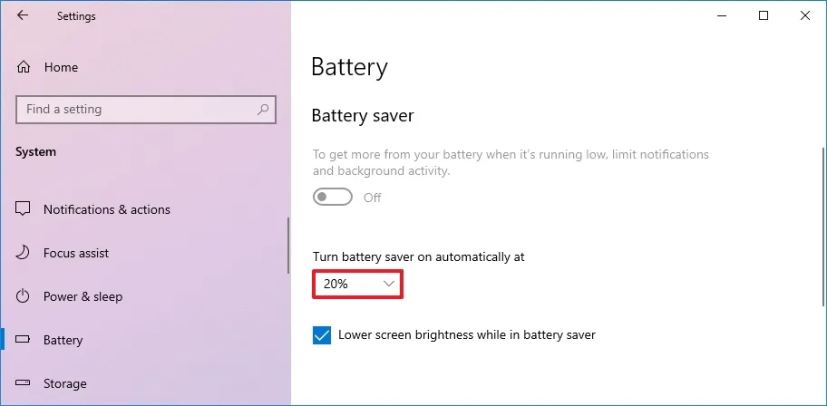
- Vérifier la « Réduire la luminosité de l’écran en mode économiseur de batterie » option pour économiser encore plus de batterie.
Vous pouvez également cliquer sur le « Batterie » dans la zone de notification et placez le curseur sur « Meilleure autonomie de batterie » position.
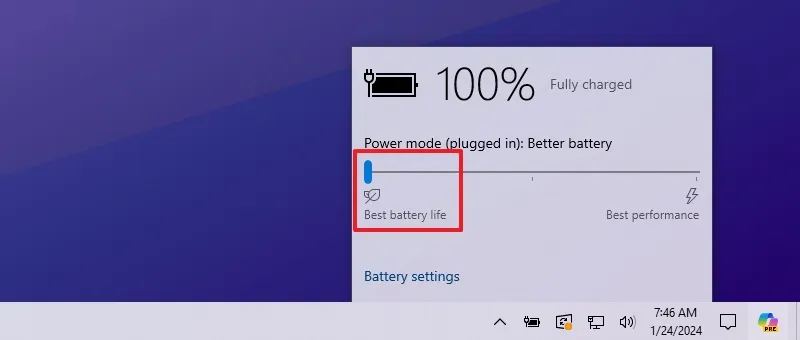
Désactiver l’économiseur de batterie sous Windows 10
Pour désactiver l’économiseur de batterie sur Windows 10, procédez comme suit :
-
Ouvrir Paramètres.
-
Cliquer sur Système.
-
Cliquer sur Batterie.
-
Choisir la Jamais dans le paramètre « Activer automatiquement l’économiseur de batterie à ».
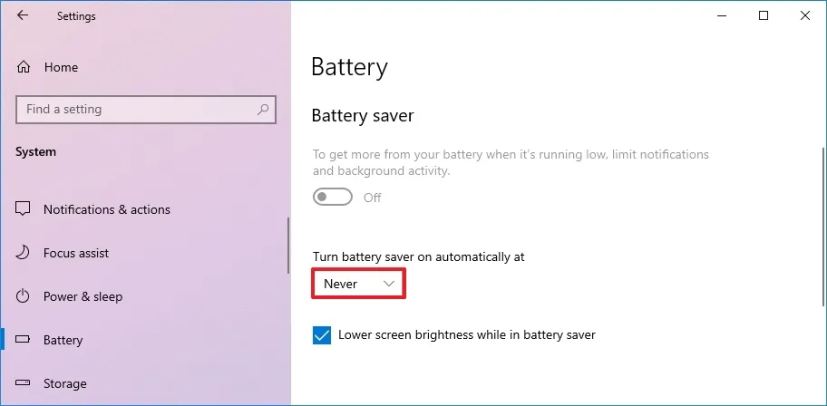
Alternativement, vous pouvez cliquer sur le batterie dans la zone de notification et utilisez le curseur pour changer le mode en autre chose que «Meilleure durée de vie de la batterie.»
Mise à jour du 24 janvier 2024 : Ce guide a été mis à jour pour garantir son exactitude et refléter les changements apportés au processus.
Pourquoi vous pouvez faire confiance à Winfix.net
Je combine les connaissances d’experts avec des conseils centrés sur l’utilisateur, des recherches et des tests rigoureux pour garantir que vous recevez des guides techniques fiables et faciles à suivre. Examinez le processus de publication.

